1、开始我们先要将所要修改的段落选择好,之后我们在开始进行编辑修改
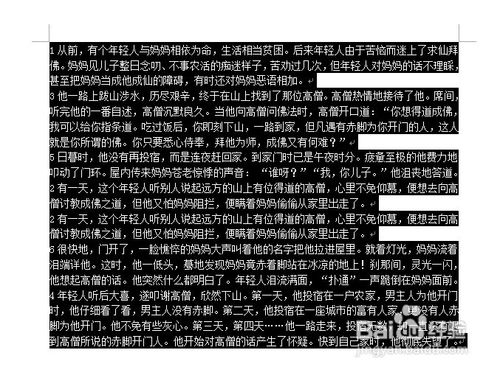
2、选择好了所要编辑的段落都我们点击菜单栏下方格式命令,再点击里面的段落,这时就会弹出一个段落的修改窗口了

3、在缩进和间距的菜单栏下我们可以对段落的字符进行左右的缩进,也可以将段落之间的距离进行精确的调整
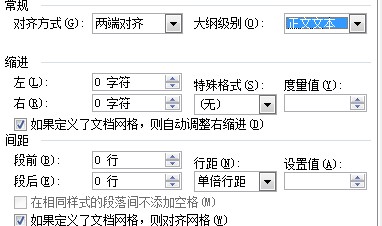
4、在选项的最低层下也有一个预览的窗口,这里我们可以看到修改后的效果,不过不是很清晰只是个大概而已

5、在段落的修改窗口中第二个选项栏是换行和分页,这个一般都会比较少用到的

6、最后一个选项栏是中文式板式,这里我们可以调节一下版式的设置

7、这里我们再讲一下比较常见的段落首字悬挂,先选择好文段的首个字符,之后打开格式中的首字下沉
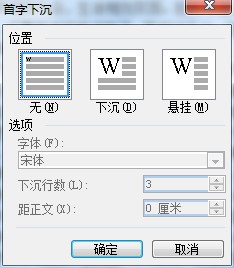
8、之后我们可以选择是首字下沉还是悬挂,点击后会有一下数值让我们修改。最后点确定就可以了
